Synkronisera din Android med din Mac med SyncMate

Introduktion
Medan Android flyttar närmare världsdominansen finns det fortfarande en mycket viktig plats som saknas: Synkronisera med din dator. Det finns ett tomrum som måste fyllas här av Google, eftersom Android-telefoner för närvarande inte innehåller någon stationär programvara för att göra saker som att synkronisera din kalender, adressbok, musik och foton (förutom att synkronisera med ditt Google-konto). SyncMate, en Android-app med åtföljande Mac-skrivbordsprogram, hoppas kunna fylla det tomrummet för OS X-användare.

SyncMate för Mac
SyncMate är en app som låter dig göra allt som nämnts ovan och mer. Några av de andra funktionerna inkluderar bokmärke och mappsynkronisering, SMS-hantering, visa samtalshistorik och möjligheten att montera din Android-enhet som en enhet på din Mac. Låt oss se hur det mäter!
Komma igång
Det första att notera är att det finns två program du behöver ladda ner: Android-appen, som du kan hämta från Android Market och Mac-appen, som du kan hämta här (välj att ladda ner gratis appen).
När du har installerat appen kan du aktivera "Expert" -versionen genom att gå till SyncMate> Uppgradera till Expertutgåva. Du kan då köpa en kod för $ 40 för att aktivera alla funktioner. Detta låser upp några tidigare nämnda funktioner för dig som iPhoto och iTunes-synkronisering, Bookmark Sync och SMS Manager och Samtalshistorik. Du kan se en fullständig lista över funktioner här. I denna recension pratar jag om Syncmate Expert.

SyncMates Android-funktioner
Det finns tre sätt att använda SyncMate med din Android-enhet: USB, Bluetooth och Wifi. Av de tre anslutningarna verkar USB fungera bäst. Jag kunde inte få Wifi att fungera efter en stor mängd felsökning, och när jag försökte para via Bluetooth, kraschade appen på mig. Detta kan bara vara ett problem med min dator, förstås.

Här är hela Android-appen! Skärmen Hemskärm och Wifi Synkroniseringsalternativ
För att koppla via USB, öppna Syncmate på din enhet och se till att Syncmate är ON och USB Sync är tillåtet. Öppna sedan SyncMate på din Mac och välj Lägg till anslutning och välj sedan Android från listan över enheter. Kontrollera att enheten är inkopplad och debugging Mode är påslagen (Inställningar> Program> Utveckling> USB-felsökning). När du har gjort det, välj USB från rullgardinsmenyn för anslutningstyp, namnge din enhet oavsett vad du vill namnge den och klicka på Avsluta. Din enhet är nu kopplad till SyncMate.
Synkroniseringsalternativ
Med Syncmate kan du synkronisera följande information med din telefon: Adressbok, iCal, Safari bokmärken, iPhoto, iTunes och mappar. Vart och ett av dessa kallas som ett "plugin", och var och en av dessa plugins låter synkronisera båda sätten. För att synkronisera någon av dem, kolla av det plugin du vill ha och konfigurera det som du vill.
När jag synkroniserar kontakter eller iCal första gången rekommenderar jag att du rensar informationen på din Mac och gör en enkelriktad synkronisering från enheten till din Mac. Jag var olycklig att inte göra det här, och jag måste nu manuellt fixa mina kontakter och kalendrar.
Jag hittade att synkroniseringen var ganska långsam när det fungerade alls, och jag synkroniserade inte för mycket data. Jag hittade också att synkroniseringen av media (iPhoto och iTunes) var lite bristfällig.
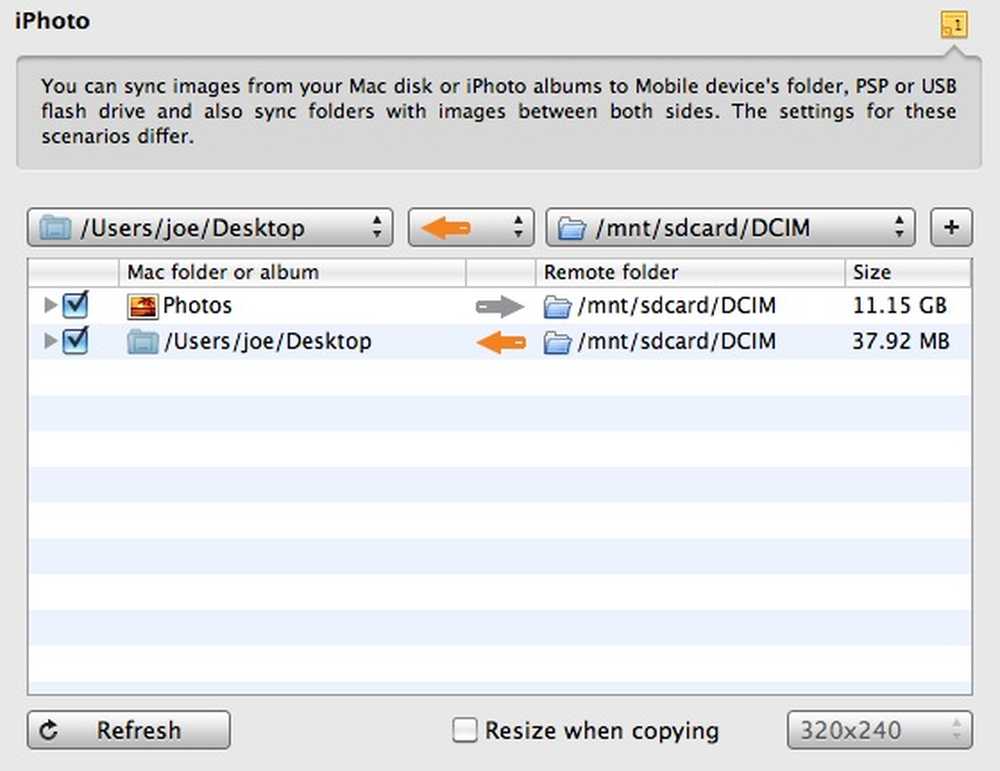
Synkronisera dina foton
När synkronisering från iPhoto till telefon var det bara bra. Men från telefon till iPhoto resulterade det i att varje bild läggs till individuellt och skapar en händelse för varje foto. Inte så illa om du bara har en eller två - men jag gjorde inte, och igen, var tvungen att ingripa och göra något manuellt. Jag rekommenderar att du synkroniserar dina foton till en lokal mapp eller använder iPhoto-importören.
För iTunes kan du välja spellistor, men det synkroniserar bara musiken utan att låta spellistan vara intakt på din telefon. Det är bättre än ingenting, men jag skulle vilja se spellistan stöd på telefonen själv. Synkronisering av bokmärken (och mappar) fungerade som förväntat och är båda bra funktioner, särskilt om du behöver komma ihåg de webbplatser du kom över medan du surfar på nätet på din telefon.
Andra plugins
För mig är de andra pluginsna den bästa delen av SyncMate. SMS-läsaren, SMS-hanteraren, samtalshistoriken och monteringsdisken är ett bra sätt att visa telefonens aktivitet och information på din dator.
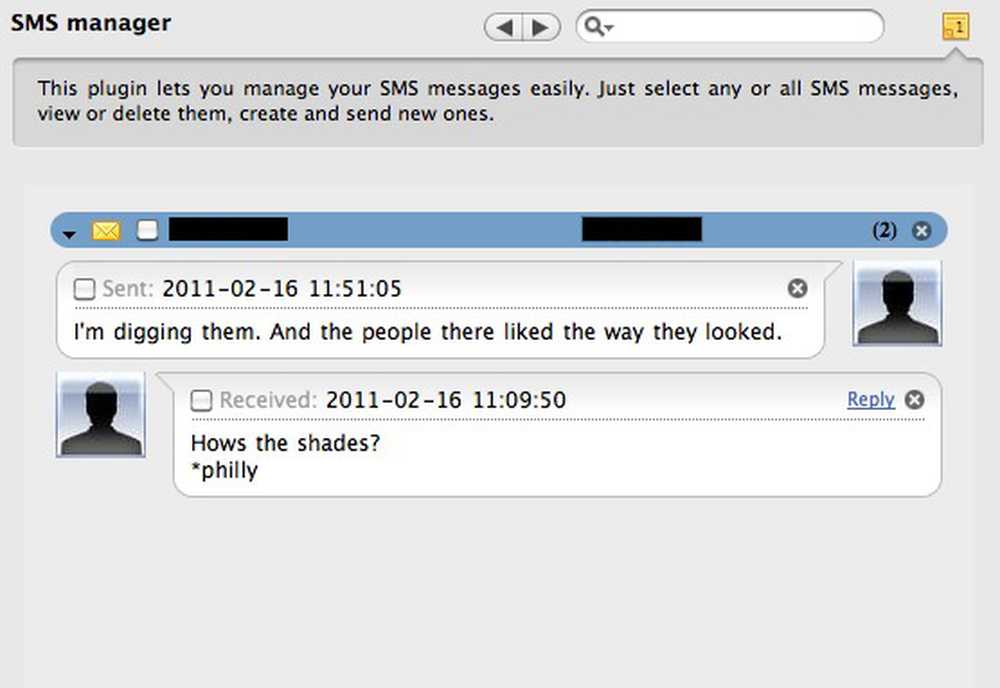
SMS Manager
Min favoritfunktion i hela appen är SMS Manager. Du kan se alla dina textmeddelanden (orgnaized by contact), markera dem läsa och skicka text från din telefon. Jag har letat efter en bra lösning för textning från min dator, och det här visar sig vara det bästa.
SMS-läsaren (finns även i den fria versionen) ger dig en lista över dina textmeddelanden i kronologisk ordning, men endast efter nummer, inte av kontaktens namn. Om du har Expert-versionen behöver du inte använda SMS-läsaren alls, eftersom allt där plus mycket mer finns i SMS-hanteraren.
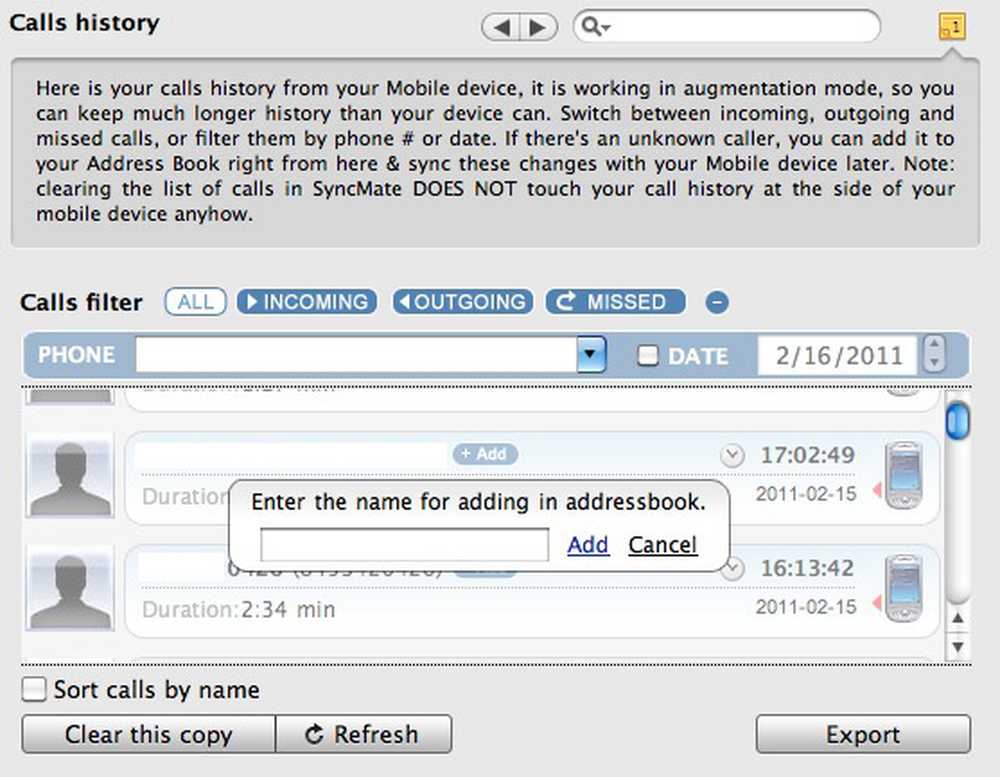
Lägga till ett nummer från Samtalshistorik i SyncMate
På samma sätt kan samtalshistoriken visa och hantera din samtalshistorik. Det bästa med det här pluginet är att du kan lägga till några okända nummer till dina kontakter härifrån och det kommer automatiskt att synkroniseras med din telefon.
Funktionen Mount Disk monterar både din telefon och ditt SD-kort som drivrutiner på din Mac. Detta händer automatiskt utan SyncMate, och även om det här är en bra funktion att inkludera, tycker jag att det är mycket långsammare än att montera disken utan synkroniserad.
Slutgiltiga tankar
Sammantaget har den här appen några bra funktioner, men jag tror att det behöver lite arbete. Jag hade en ganska frustrerande tid med mina kontakter och fick det att synkronisera via Wifi (som jag fortfarande inte har räknat ut). Jag måste också avinstallera och installera om appen på skrivbordet för att få allt att fungera ordentligt. Kontaktsynkroniseringen tenderar också att ta lång tid, och jag är inte säker på var hang-up är.
Se till att du lägger till telefonen som en Android-enhet. SyncMate identifierar automatiskt USB-enheter om du inte stänger av den här funktionen. Om du lägger till telefonen som en USB-enhet istället för en Android-telefon kan du inte synkronisera kontakter eller iCal eller använda SMS-läsaren, SMS-hanteraren eller Samtalshistoriken.
Synkronisering av iPhoto till enheten är bra, men jag kommer fortfarande använda iPhoto-uppladdaren för att synkronisera från enheten tills "en i taget" -metod för att lägga till foton är adresserad. Slutligen måste det finnas ett sätt att synkronisera spellistor med enheten och iTunes. Att lägga till låtar är en bra funktion (speciellt om du inte har något annat sätt att göra det), men att hålla spellistorna intakta skulle vara en mycket bättre funktion.
Med allt detta i åtanke är SMS-hanteraren och samtalshistoriken tillräckligt bra för att jag ska hålla mig i appen för lång tid. Dessutom, om du inte använder Google för allt som jag gör, är synkronisering av kontakter och iCal ett utmärkt sätt att hålla telefonen och datorn synkroniserad utan att förlita sig på molnet!




